Der Windows Update Fehler 0x800f0831 tritt relativ häufig auf. Microsoft führt diesen Update Fehlercode 0x800f0831 auch unter der Bezeichnung
CBS_E_STORE_CORRUPTION
In den Windows Update Fehlerlogs steht dann häufig auch die Bezeichnung „Fatal: CBS als Fehler mit 0x800f0831„.
Warum tritt der Fehlercode 0x800f0831 beim Update auf?
Diese Fehlermeldung tritt in der Regel immer dann bei der Installation von Windows Updates auf, wenn der PC keine Verbindung zu den Windows Update Servern hat und es beim Download der Update Manifestdateien zu Problemen kommt. Hier nachfolgend seht Ihr eine Abbildung zum Update Error 0x800f0831.

Wie kann der Fehler 0x800f0831 beseitigt werden?
Die Beseitigung des Fehlers 0x800f0831 beim Windows Update ist in der Regel relativ einfach. Zunächst solltet Ihr prüfen, dass Euer PC eine stabile Internetverbindung hat.
Manuelle Installation des Updates beseitigt Fehlercode 0x800f0831
In der Regel könnt Ihr das 0x800f0831 Updateproblem beseitigen, indem Ihr Euch das fehlerhafte Update manuell über die folgende Möglichkeit herunterladet und anschließend installiert. Dafür startet Ihr den Internetbrowser Eurer Wahl und ruft die folgende Microsoft Webseite auf.
Mit dem Microsoft Update Katalog (https://catalog.update.microsoft.com/) bietet Microsoft eine Downloadmöglichkeit von einzelnen Windows Updates an. Auch wenn die Webseite an sich etwas altbacken aussieht, sie ist inhaltlich ganz aktuell und darüber könnt Ihr eigentlich jedes bekannte Windows Update manuell downloaden.

Um ein bestimmtes Windows Update zu suchen, müsst Ihr rechts oben auf der Microsoft Update Katalog Seite lediglich die KB-Nummer (Knowledgebase-Artikelnr.) eingeben und anschließend zeigt Euch die Webseite alle passenden Updatedownloads. Über den Downloadlink bei „Herunterfahren“ öffnet sich ein weiteres Browserfenster, indem Euch dann der komplette Downloadlink für das manuell zu installierende Update angezeigt wird.

Nach dem manuellen Download dieser Windows Update MSU-Datei müsst Ihr diese nun nur noch manuell installieren. Hierbei sollte es nicht erneut zu der Windows Update Fehlermeldung 0x800f0831 kommen. Diese Möglichkeit, Windows Updates über den Microsoft Update-Katalog zu installieren, ist auch bei vielen anderen Windows Update Problemen durchaus hilfreich.
Weitere Hilfen zu anderen Windows Update Fehlermeldungen findet Ihr auch hier.
– Windows Fehlercode 0xC0020036
– Fehlercode 0x80246002 beim Windows Update
– Windows Fehlercodes und 8-stellige Hex-Codes auflösen mit dem Microsoft Error Lookup Tool
– 0x8078011E Fehlercode bei Windows Systemabbild erstellen
– Windows Update Fehlercode 0x80070005
– 0x80070103 Fehlercode beim Windows Update
– Windows Update Fehlercode 0x80070663
– CRITICAL_STRUCTURE_CORRUPTION 0x00000109 BlueScreen Fehlercode
– Windows Aktivierungs Fehlercode 0xC004F074
– Windows Update Fehlercode 0x80240016
– 0x80080005 Windows Update Fehlercode
– 0x8024000b Fehlercode beim Windows Update
– Special Pool Detected Memory Corruption BSOD
– Fehlercode 0x800f0982 beim Windows Update
– 0x800f0988 Fehlercode beim Windows 10 Update und 1909 Upgrade
– Windows Update Fehlercode 0x8024001f
– Fehlercode 0x80246017 beim Windows Update
– Fehlercode 0x80246008 beim Windows Update
– Windows Update Fehlercode 0x80070BC9
– Fehlercode 0x80072EFE beim Installation von .Net Framework 3.5
– Windows Update Fehlercode 8007000E

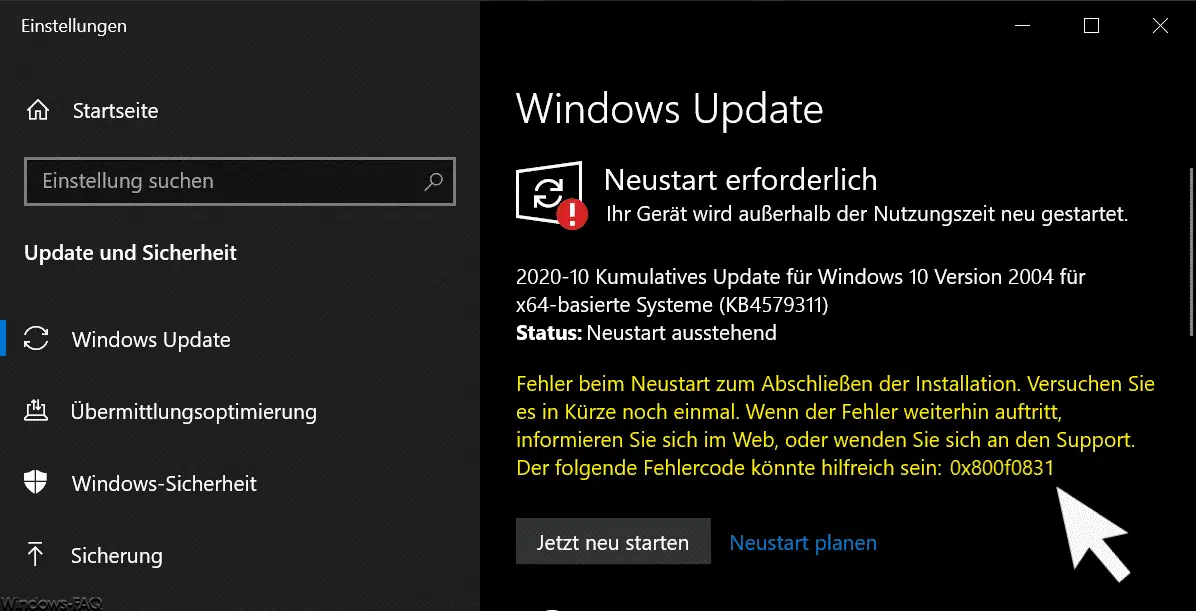


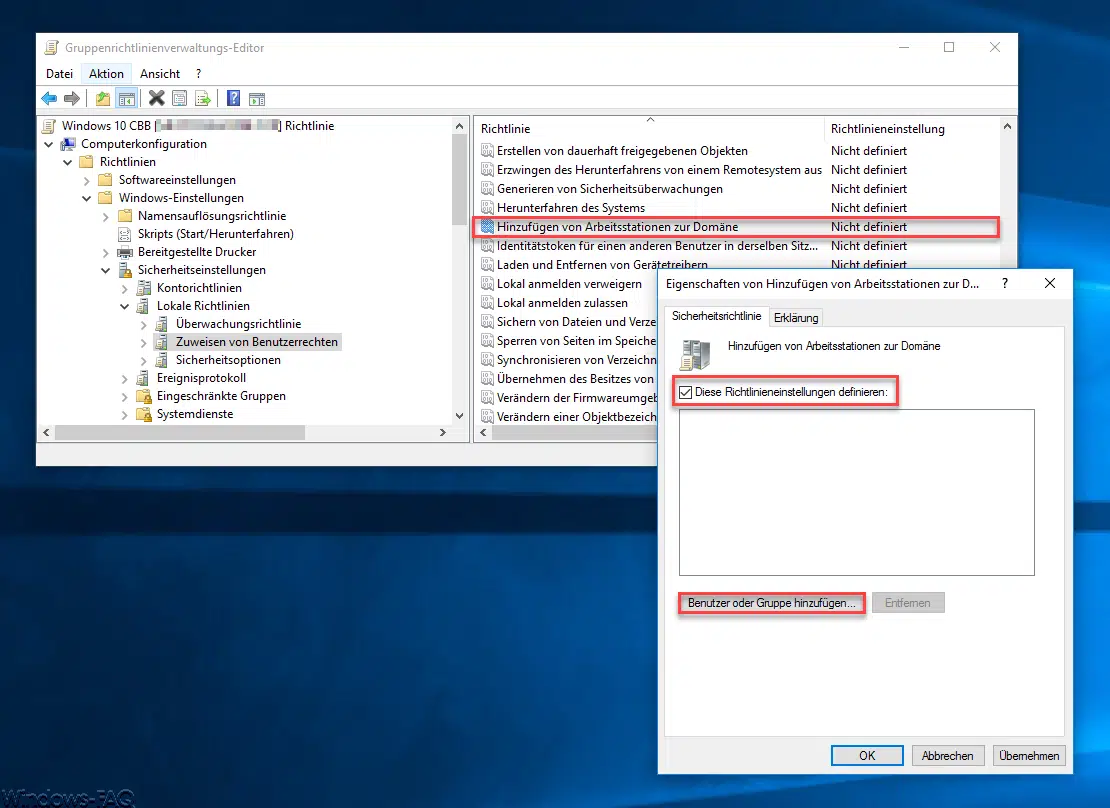

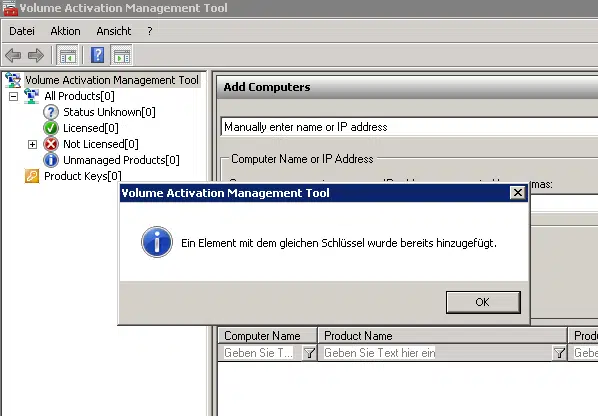




Hallo
Nach dem manuellen Download dieser Windows Update MSU-Datei müsst Ihr diese nun nur noch manuell installieren. Hierbei sollte es nicht erneut zu der Windows Update Fehlermeldung 0x800f0831 kommen.
Die manuelle Installation bleibt beim grünen Fortschrittsbalken bei ca. 5% stehen. Nach ungefähr einer Viertelstunde rauscht der Balken bis ans Ende und ich erhalte folgende Nachricht:
Die folgenden Sicherheitsupdates wurden nicht installiert
Sicherheitsupdate für Windows (KB5001330)
(Die bisherigen Updates funktionierten problemlos.)
Gibt es eine einfache Möglichkeit, das Problem zu lösen?
Beste Grüße Hans-Joachim Heider
Gleiches Problem wie bei Herr Heider auch bei mir.
Update wird auch manuell nicht installiert.
Wir haben bei uns auch vermehrt das Problem dass das Sicherheitsupdate KB5003637 nicht installiert werden kann und der Fehler 0x800f0831 auftaucht. Manuelle Installation hilft auch nicht. Diverse Scripts wurden auch schon getestet.
kann man keine updates instalieren
der Fehler 0x800f0831 tritt bei mir auch manuellem Download und Ausführung des KB5009431 unter W10 20H2 auf?
Grüße Chr.Sommer